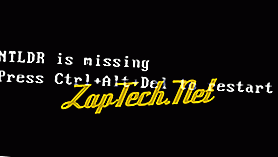
Falta NTLDR Pressione qualquer tecla para reiniciar
Boot: não foi possível encontrar o NTLDRPor favor, insira outro disco
Falta NTLDRPressione Ctrl Alt Del para Reiniciar
O computador está inicializando de uma fonte não inicializável
Muitas vezes esse erro é causado quando o computador está tentando inicializar a partir de um disquete ou CD-ROM não inicializável. Primeiro, verifique se não há disquete ou CD no computador, a menos que você esteja tentando inicializar a partir de um disquete.
Nota: Esse erro também ocorreu quando um cartão de memória está em um leitor de cartão e o computador está tentando inicializá-lo a partir dele. Se você tiver algum leitor de cartões ou leitor de flash, verifique se não há cartão de memória dentro do leitor. Além disso, desconecte todos os drives USB, câmeras, ipods, iphones, etc. do computador.
Se você estiver tentando inicializar a partir de um disquete e estiver recebendo esta mensagem de erro, é provável que o disquete não tenha todos os arquivos necessários ou esteja corrompido.
Se você estiver tentando instalar o Windows XP ou o Windows 2000 e estiver recebendo essa mensagem de erro enquanto o computador está inicializando, verifique se o BIOS do seu computador possui as configurações de inicialização adequadas. Por exemplo, se você estiver tentando executar a instalação a partir do CD-ROM, verifique se o CD-ROM é o primeiro dispositivo listado na seqüência de inicialização, em vez do disco rígido.
Além disso, quando o computador está inicializando, você deve receber o prompt abaixo:
Prima qualquer tecla para arrancar a partir do CD
Importante: Ao ver este aviso, pressione qualquer tecla no teclado imediatamente, como a tecla Enter ou Espaço. Caso contrário, o computador tentará inicializar a partir do disco rígido e provavelmente obterá o erro NTLDR novamente.
Nota: Se você não estiver recebendo a mensagem acima e as opções de inicialização do BIOS estiverem definidas corretamente, também é possível que a unidade de CD-ROM não esteja inicializando do CD corretamente. Verifique se os jumpers estão configurados corretamente na unidade de CD-ROM.
- Verificando se os cabos do CD-ROM estão conectados corretamente.
Disco rígido do computador não está configurado corretamente no CMOS
Verifique se o disco rígido do seu computador está configurado corretamente na configuração do CMOS. Configurações incorretas podem causar esse erro.
Arquivo NTLDR ou NTDETECT.COM corrompido
Usuários do Windows 2000.
Usuários do Windows XP.
Usuários do Windows 2000
Se o seu computador estiver usando o Microsoft Windows 2000 e você estiver encontrando o erro NTLDR, crie o arquivo boot.ini abaixo na unidade de disquete.
[boot loader] timeout = 30 default = multi (0) disco (0) rdisk (0) partição (1) \ WINNT [sistemas operacionais] multi (0) disco (0) partição rdisk (0) (1) \ WINNT = "Microsoft Windows 2000 Professional" / fastdetect
Copie os arquivos NTLDR e NTDETECT.COM de outro computador usando o mesmo sistema operacional. Ambos os arquivos estão localizados no diretório raiz do disco rígido principal. Por exemplo, C: \ NTLDR e C: \ NTDETECT.COM devem ser os locais desses arquivos em vários computadores.
- Como faço para visualizar arquivos ocultos no Windows?
Depois que esses arquivos forem copiados para um disquete, reinicialize o computador e copie os arquivos NTLDR e NTDETECT.COM para o diretório raiz do disco rígido principal. Abaixo está um exemplo dos comandos que devem ser executados a partir da unidade de disquete A: \> para copiar os arquivos.
cópia ntldr c: copy ntdetect.com c:
Após os dois arquivos acima terem sido copiados, remova o disquete e reinicie o computador.
Usuários do Windows XP
- Insira o CD inicializável do Windows XP no computador.
- Quando solicitado a pressionar qualquer tecla para inicializar a partir do CD, pressione qualquer tecla no teclado.
- Uma vez no menu de configuração do Windows XP, pressione a tecla "R" para reparar o Windows.
- Faça o login na sua instalação do Windows pressionando a tecla "1" e pressionando Enter.
- Você será solicitado a fornecer sua senha de administrador. Digite a senha.
- Copie os dois arquivos abaixo para o diretório raiz do disco rígido principal. No exemplo abaixo, estamos copiando esses arquivos da letra da unidade de CD-ROM, que nesse caso é "e". Esta carta pode ser diferente no seu computador.
copiar e: \ i386 \ ntldr c: \ copy e: \ i386 \ ntdetect.com c: \
- Uma vez que ambos os arquivos tenham sido copiados com sucesso, remova o CD do computador e reinicie.
Configuração incorreta com o arquivo boot.ini
Edite o boot.ini no diretório raiz do disco rígido e verifique se ele está apontando para o local correto do sistema operacional Windows e se as partições estão adequadamente definidas.
Tentando atualizar de um computador com Windows 95, 98 ou ME que está usando o FAT32
Você pode receber essa mensagem de erro ao tentar atualizar para o Windows 2000 ou Windows XP do Windows 95, Windows 98 ou Windows ME executando o FAT32. Se sim, tente as recomendações abaixo.
- Inicialize o computador com um disquete inicializável do Windows 95, Windows 98 ou Windows ME.
- No prompt A: \>, digite sys c: e pressione Enter.
- Depois de pressionar Enter, você deve receber a mensagem "Sistema transferido". Quando isso estiver concluído, remova o disquete e reinicialize o computador.
Novo disco rígido sendo adicionado
Se você está tentando adicionar um novo disco rígido ao computador, verifique se a unidade está em branco. Adicionar um novo disco rígido a um computador que já tenha o Windows instalado pode causar o erro NTLDR.
Se você não tiver certeza se a nova unidade está em branco, tente inicializar a partir de um disquete inicializável e formate a nova unidade de disco rígido.
Setor de inicialização corrompido ou registro mestre de inicialização
É possível que o disco rígido do seu computador possa ter um setor de inicialização corrompido ou um registro mestre de inicialização. Eles podem ser reparados por meio do console de recuperação do Microsoft Windows, executando os comandos fixboot e fixmbr .
Versão seriamente corrompida do Windows 2000 ou Windows XP
Se você tiver tentado cada uma das recomendações acima que se aplicam à sua situação e continuar recebendo o erro NTLDR, poderá haver um problema de corrupção mais sério no Microsoft Windows. Portanto, recomendamos a reinstalação do Microsoft Windows.
Se você está encontrando este problema durante a sua configuração, você pode querer apagar completamente o disco rígido do seu computador e todos os seus dados existentes e reinstalar o Microsoft Windows.
Cabo de disco rígido IDE / EIDE solto ou com defeito
Sabe-se que esse problema é causado por um cabo IDE / EIDE solto ou defeituoso. Se o seu disco rígido usa uma interface IDE ou EIDE, verifique se o cabo do disco rígido do computador está firmemente conectado. Desconecte e reconecte o cabo, certificando-se de que a conexão esteja firme e segura.
Se o problema continuar, também é possível que o computador tenha um cabo defeituoso, tente substituir o cabo do disco rígido por outro cabo ou por um novo cabo.
Disco rígido ruim
Se nenhuma das sugestões acima funcionar para resolver o problema, existe uma forte possibilidade de o disco rígido ser ruim e precisar ser substituído. Você pode tentar instalar um novo disco rígido e instalar o Windows no disco rígido para ver se isso resolve o problema.
